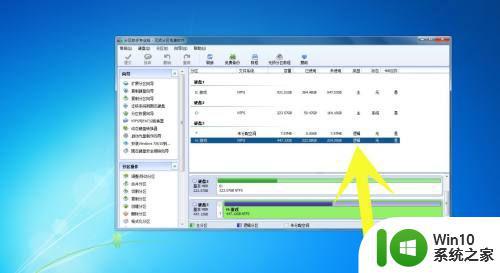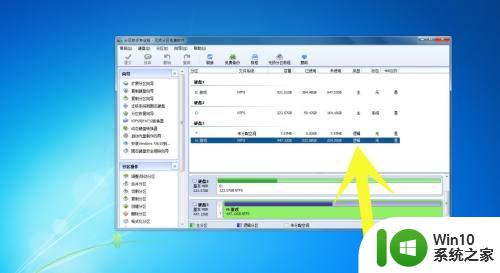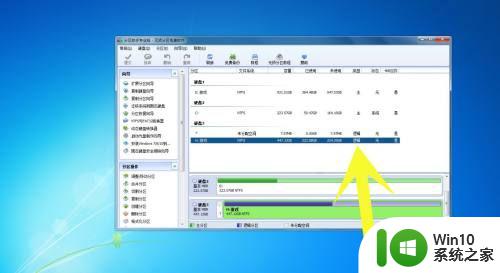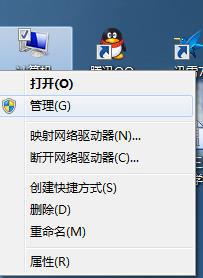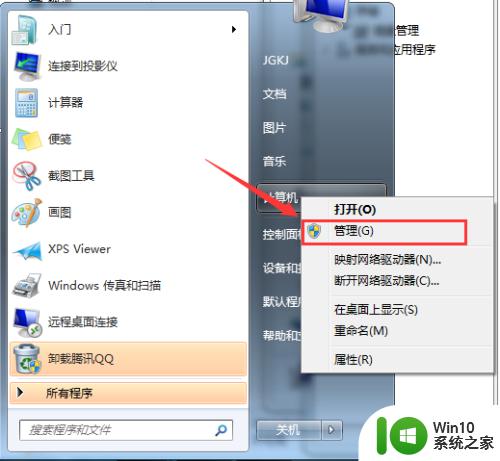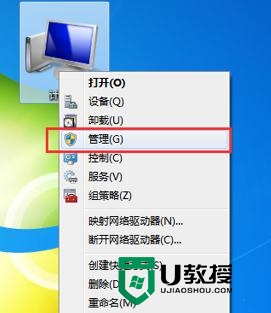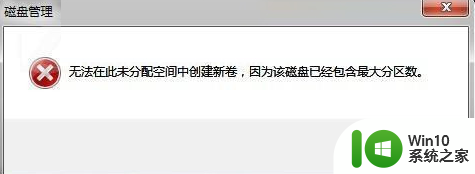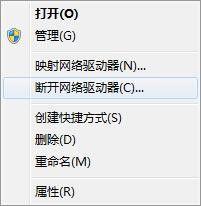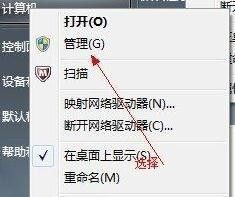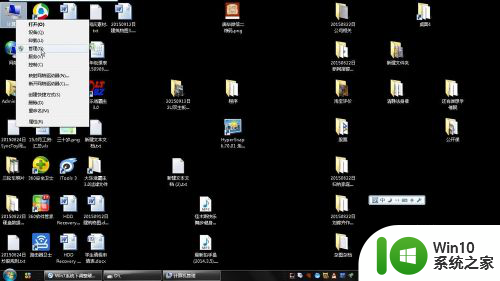逻辑分区怎么扩展到主分区 将Win7逻辑分区中的空闲空间转移到主分区的方法
更新时间:2023-09-13 14:48:29作者:jiang
逻辑分区怎么扩展到主分区,逻辑分区的扩展是一项重要的任务,特别是当我们需要将Win7逻辑分区中的空闲空间转移到主分区时,在操作系统中,逻辑分区是指通过划分主分区而创建的额外分区。由于主分区的限制,逻辑分区的容量可能会有限。当我们需要在主分区中腾出更多的空间来安装应用程序或存储数据时,我们需要将逻辑分区中的空闲空间转移到主分区。在本文中我们将介绍一些方法和步骤,以帮助您成功地实现这一目标。
具体步骤:
1.不多说先进入到pe,进入放入在下面。然后点击图一的软件,点击软件上要调整空间的逻辑分区。上带有逻辑两字。

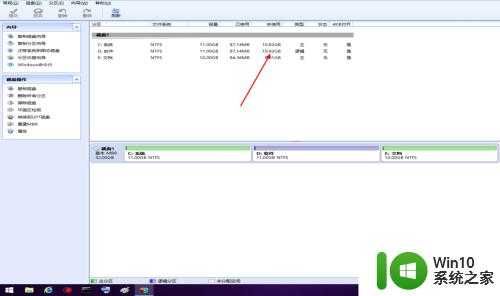
2.然后右键调整移动分区,拖动白色的圆圈,调整出来空间。
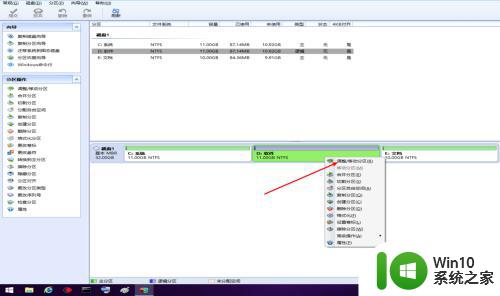
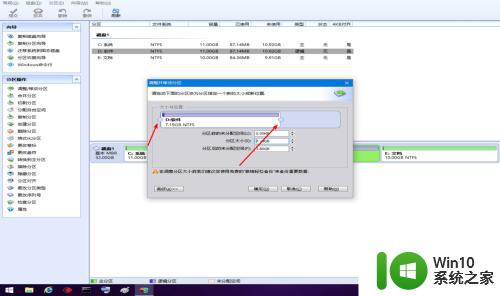
3.调整出来之后,点击确定,点击软件上的要扩展的主分区。
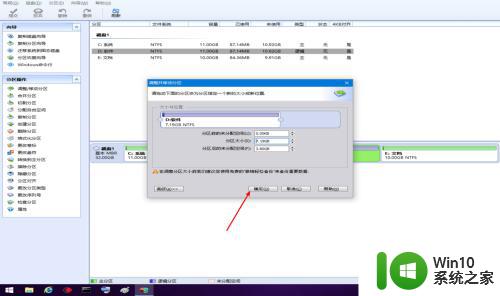
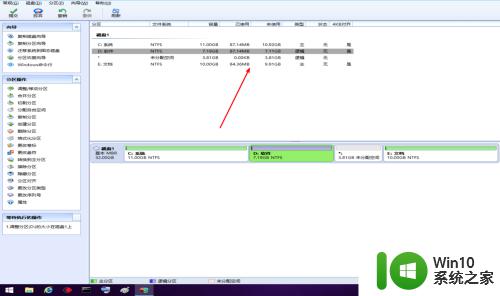
4.右键调整移动分区,然后拖动圆点,往淡蓝色空闲处拖。
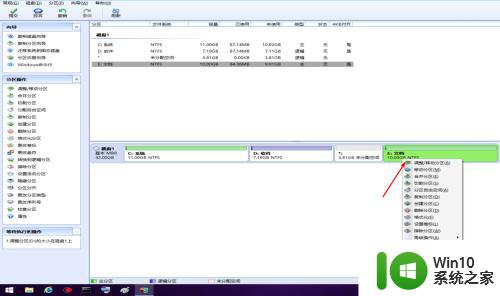
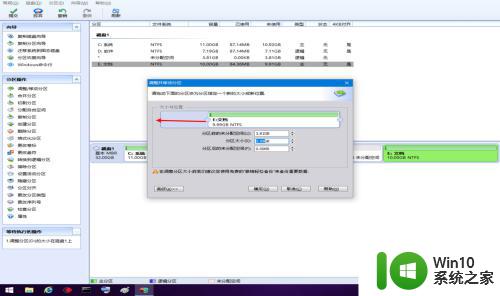
5.然后点击确定,点击左上角。
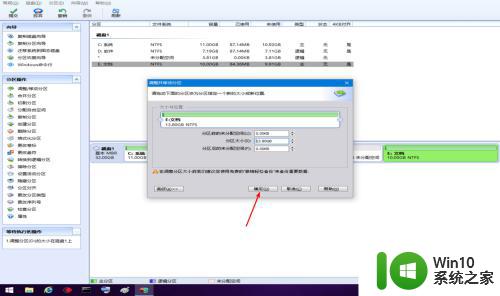
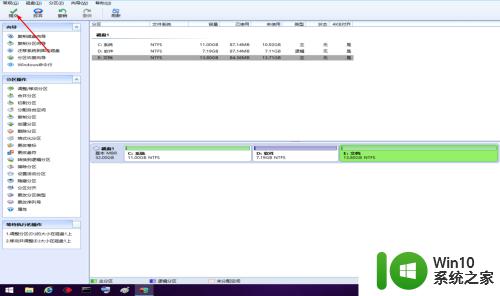
6.点击一个执行,点击一个是,那么逻辑分区空间扩展到主分区上了的。
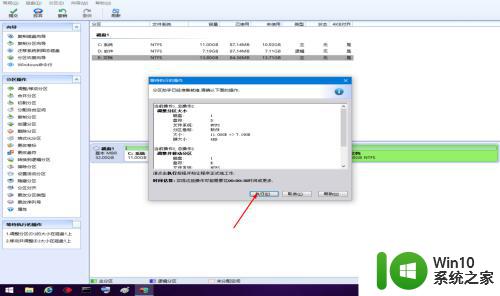
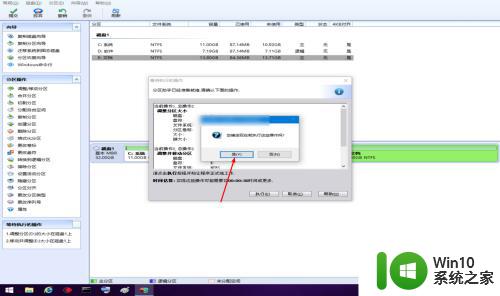
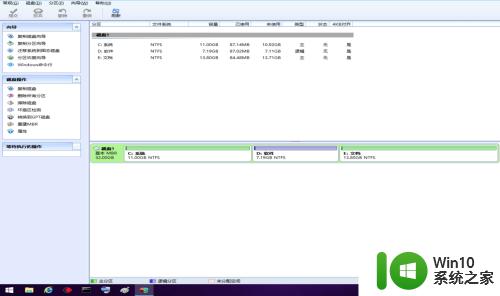
以上就是如何将逻辑分区扩展到主分区的全部内容,如果您还不理解,可以根据小编的方法进行操作,希望本篇文章对您有所帮助。